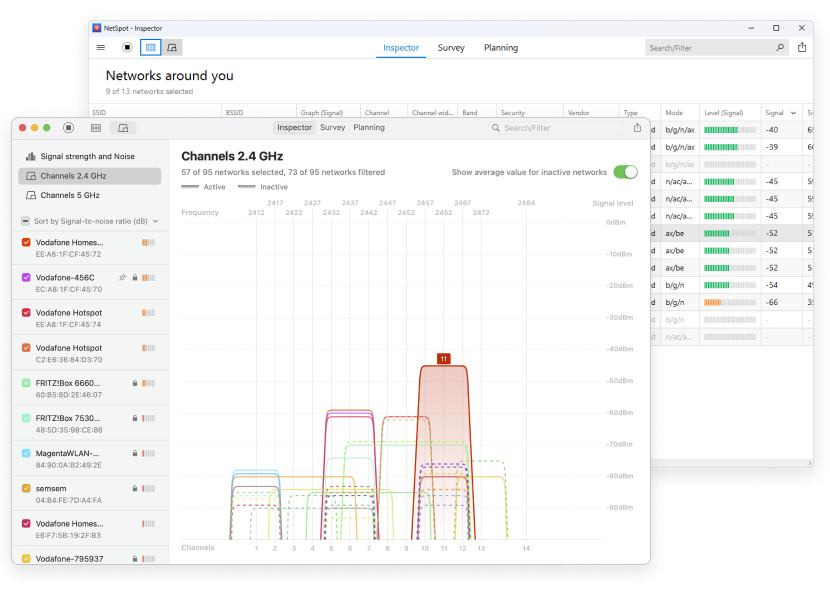Skannaa lähiverkkoja löytääksesi vähiten ruuhkaiset WiFi-kanavat ja nopeuta yhteyttäsi välittömästi.







Etsi paras WiFi-kanava
WiFi-verkon suorituskykyyn vaikuttaa moni tekijä, mutta harva niistä on yhtä helppo muuttaa ja vaikuttaa niin paljon kuin WiFi-kanava. Kanavan vaihtaminen onnistuu yhdellä klikkauksella, ja tulet olemaan iloinen, että käytit siihen aikaa.
Käynnistä NetSpot ja varmista, että Inspector-tila on valittuna. Inspector-tila mahdollistaa paitsi verkkojen yksityiskohtaisen tarkastelun, myös kanavan, kanavaleveyden, taajuusalueen ja muiden tärkeiden verkkotietojen näkemisen. Tämä yleiskuva auttaa tunnistamaan optimaalisen kanavan häiriöiden minimoimiseksi.
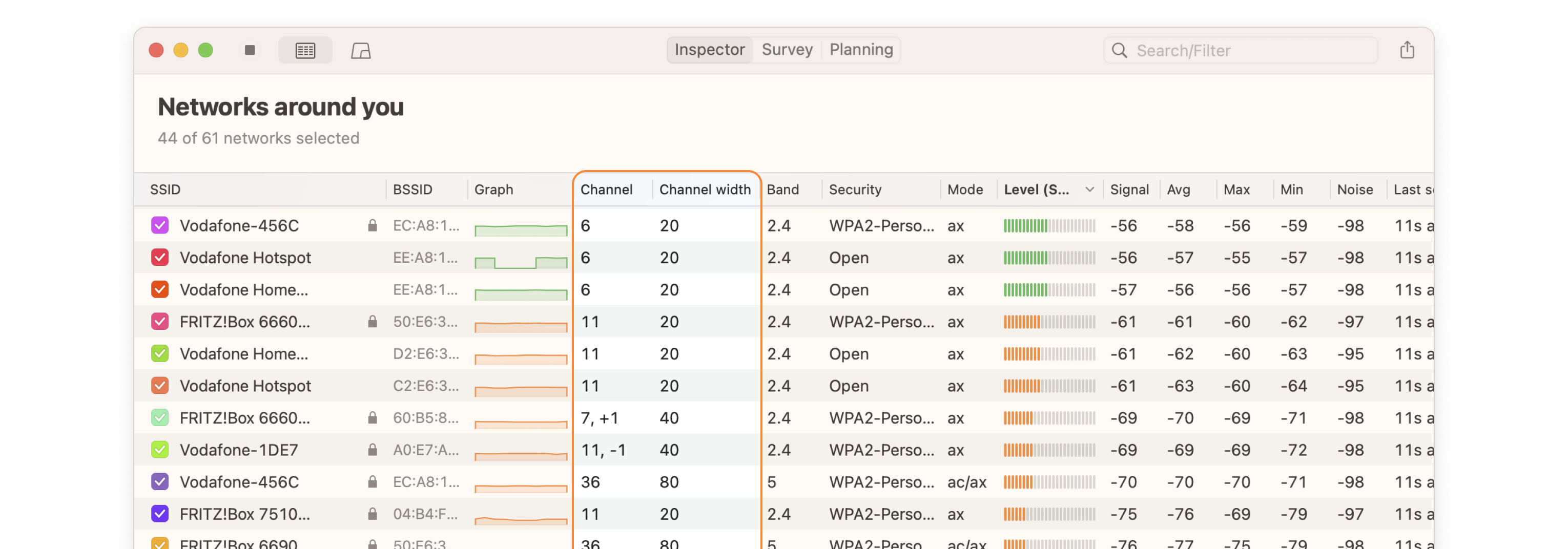
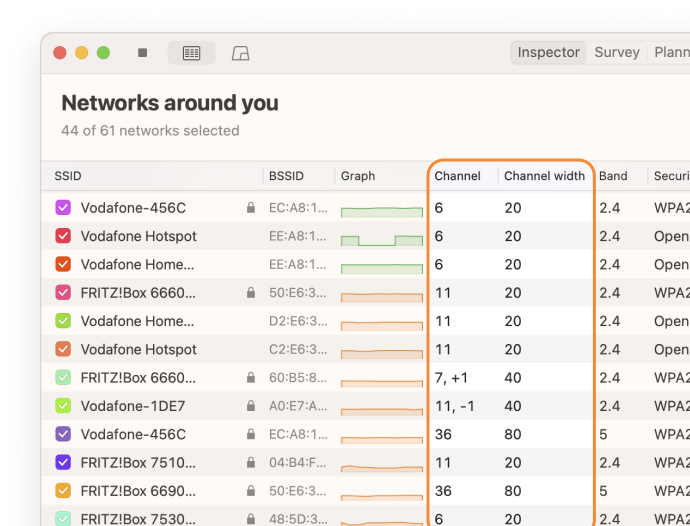
Lajittelutoiminto auttaa löytämään nopeasti optimaaliset kanavat tai tunnistamaan ongelmalliset verkot. Tämä on erityisen hyödyllistä niille, jotka eivät halua käyttää aikaa pitkän verkkoluettelon manuaaliseen analysointiin. Voit myös lajitella signaalin voimakkuuden tai taajuusalueen mukaan, mikä tarjoaa kattavan näkymän verkko-ympäristöösi.
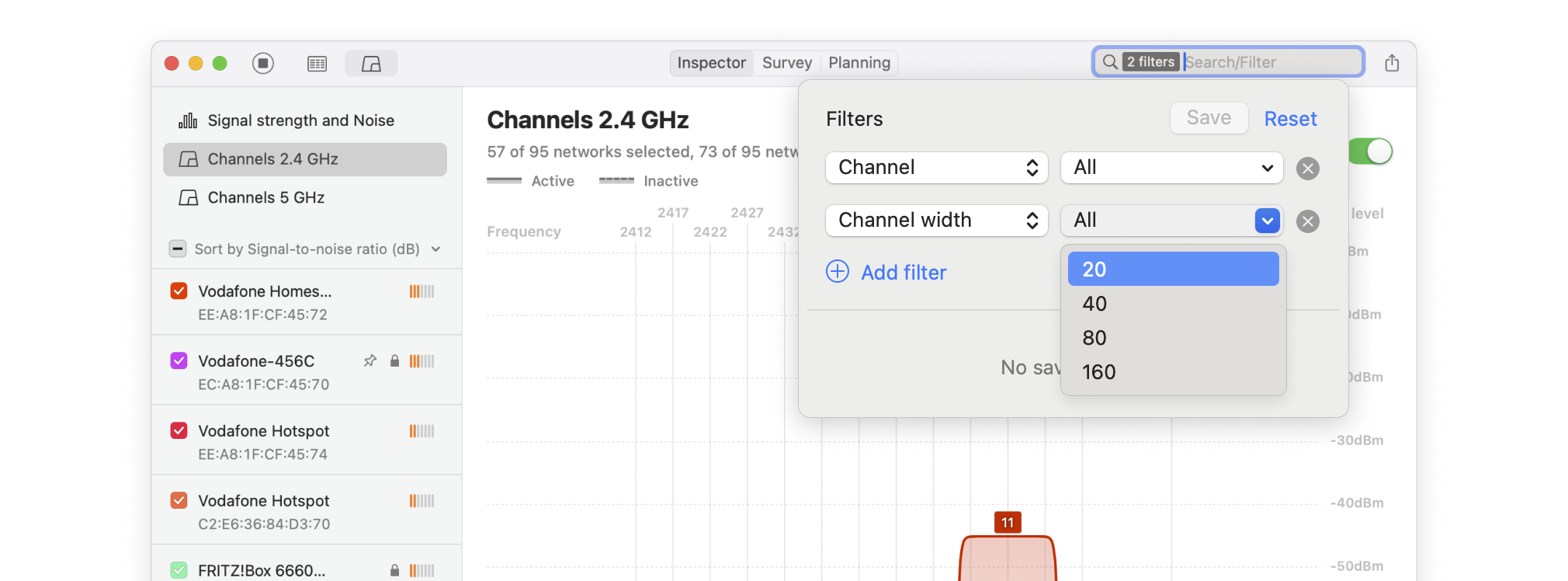
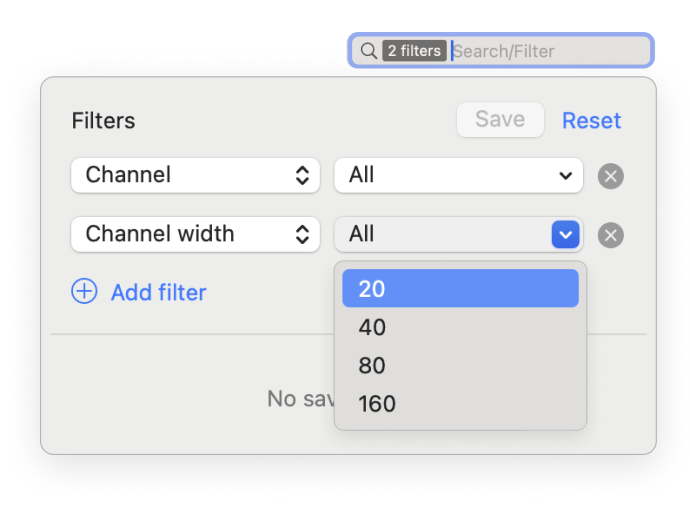
Määritä, mitä päällekkäisyyttä välttelevää kanavaa (1, 6 tai 11) käytetään vähiten. Kiinnitä huomiota läheisten verkkojen signaalin voimakkuuteen — naapuriverkko, jolla on voimakas signaali, voi silti aiheuttaa häiriöitä.
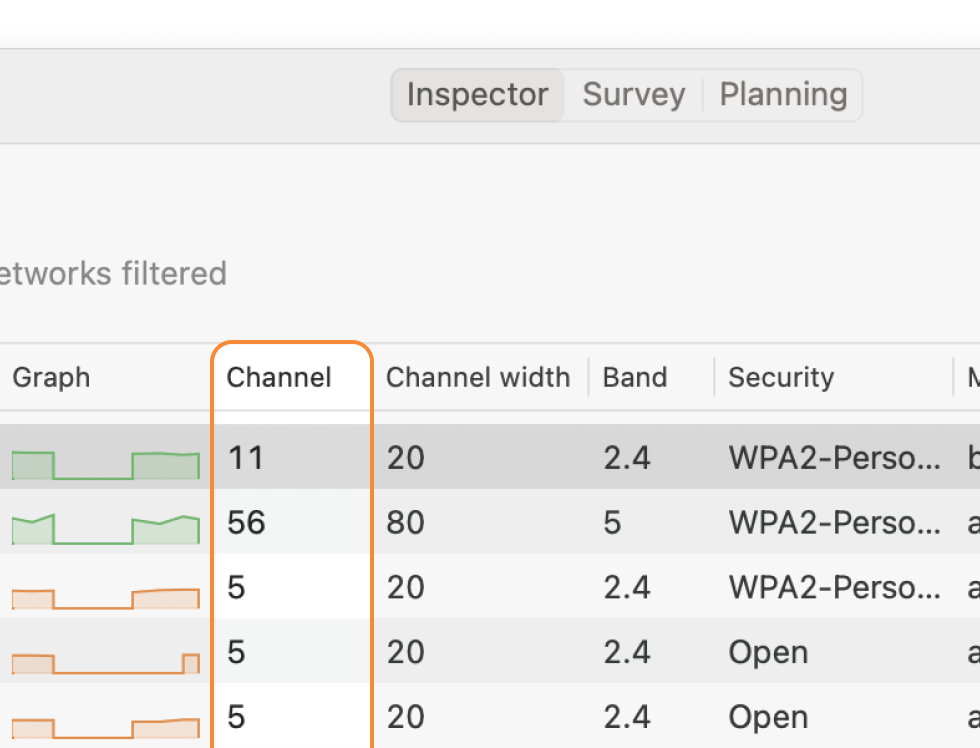
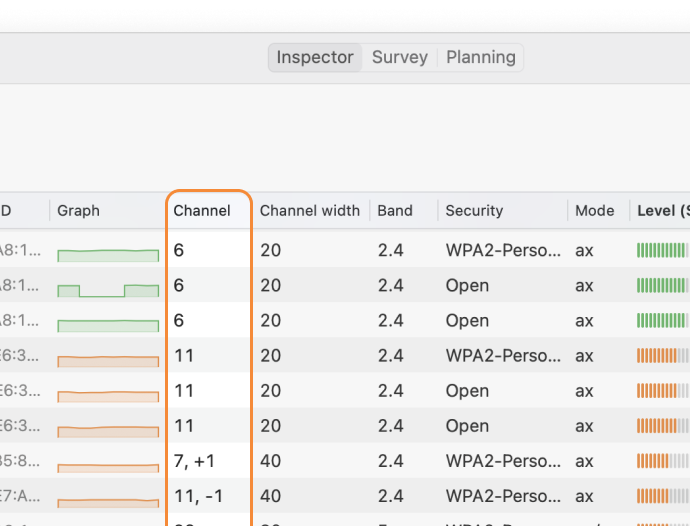
Valitse kaikki WiFi-verkot, joita haluat analysoida. Napsauta sovellusikkunan vasemmassa yläkulmassa olevaa “Signaalitaso ja kohinakaaviot” -painiketta. Vaihda välilehdelle Kanavat 2.4 GHz, 5 GHz tai 6 GHz, jotta voit nähdä, mitkä verkot ovat päällekkäisiä. Kanavien päällekkäisyyskaavio on korvaamaton työkalu, joka havainnollistaa visuaalisesti, mitkä verkot kilpailevat samoista kanavista.
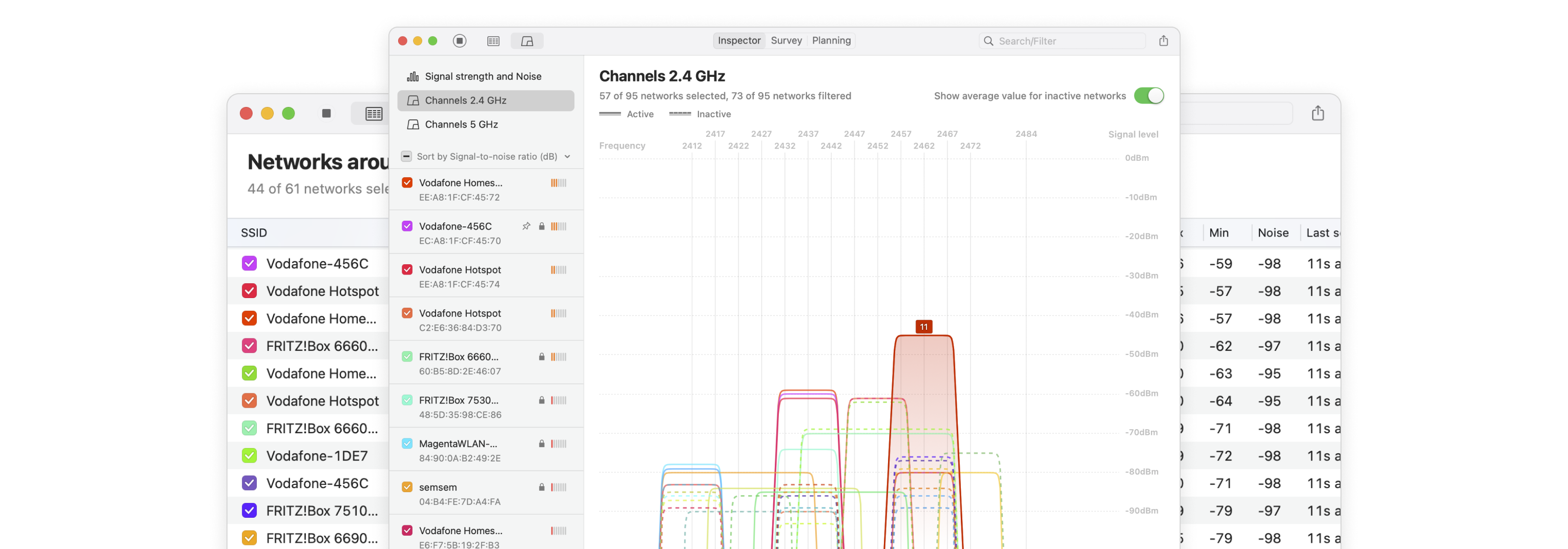
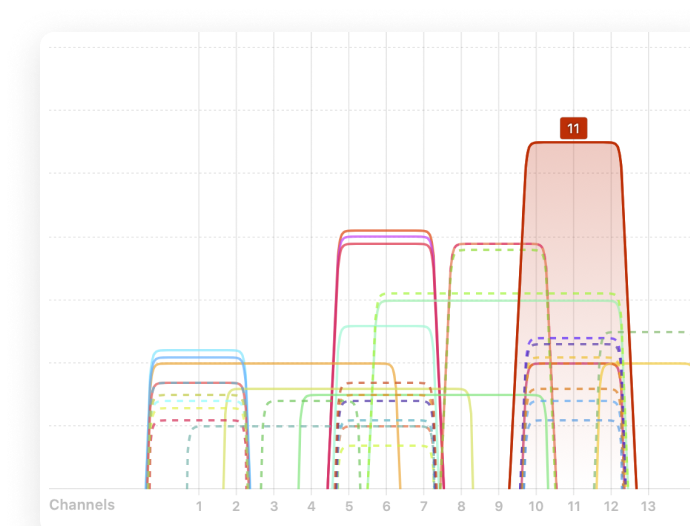
Vianmääritys päällekkäisille kanaville
NetSpotin avulla kanavahäiriöiden tunnistaminen on nopeaa ja visuaalista. Havaitse päällekkäisyydet lämpökartalla ja vaihda puhtaampiin kanaviin vain muutamalla napsautuksella.
Vaihda NetSpotin tutkimustilaan ja aloita tiedon kerääminen tilassasi. Tutkimustila maalaa välittömästi pohjapiirustuksesi väriin koodatulla lämpökartalla, joka näyttää yhdellä silmäyksellä, missä kukin kanava hallitsee, missä ne risteävät ja missä signaali heikkenee – tehden päällekkäisten kanavien kartoittamisesta koko tutkimusalueella vaivatonta sekunneissa.
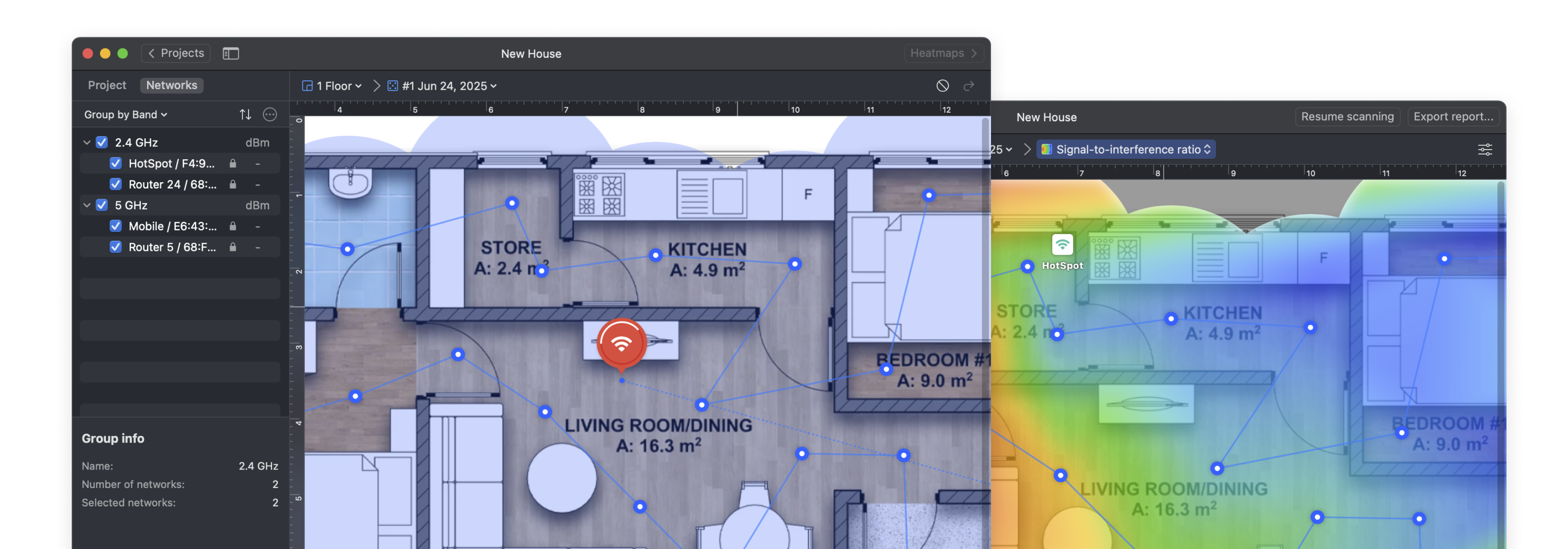
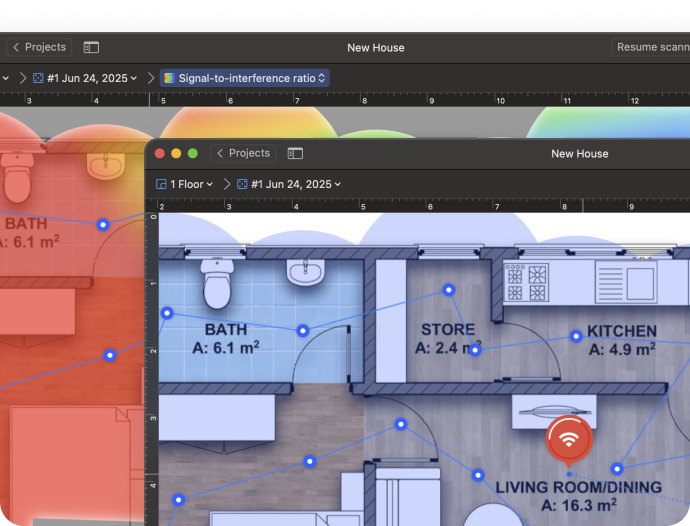
Signaali-häiriösuhde (SIR) -lämpökartta on yksi tehokkaimmista tavoista havaita päällekkäiset WiFi-kanavat. Se havainnollistaa, kuinka signaalisi kilpailee lähiverkkojen kanssa, jotka käyttävät samoja tai vierekkäisiä kanavia. Lämpimät värit — punaisesta keltaiseen — osoittavat alueet, joilla Wi-Fi-signaalisi hallitsee lähistön signaaleja, kun taas vaaleansyaanista syvänsiniseen ulottuvat alueet osoittavat, missä häiriöt voivat aiheuttaa ongelmia.
Tämä lämpökartta tekee helppoa havaita, missä kanavien päällekkäisyys heikentää yhteyttäsi.
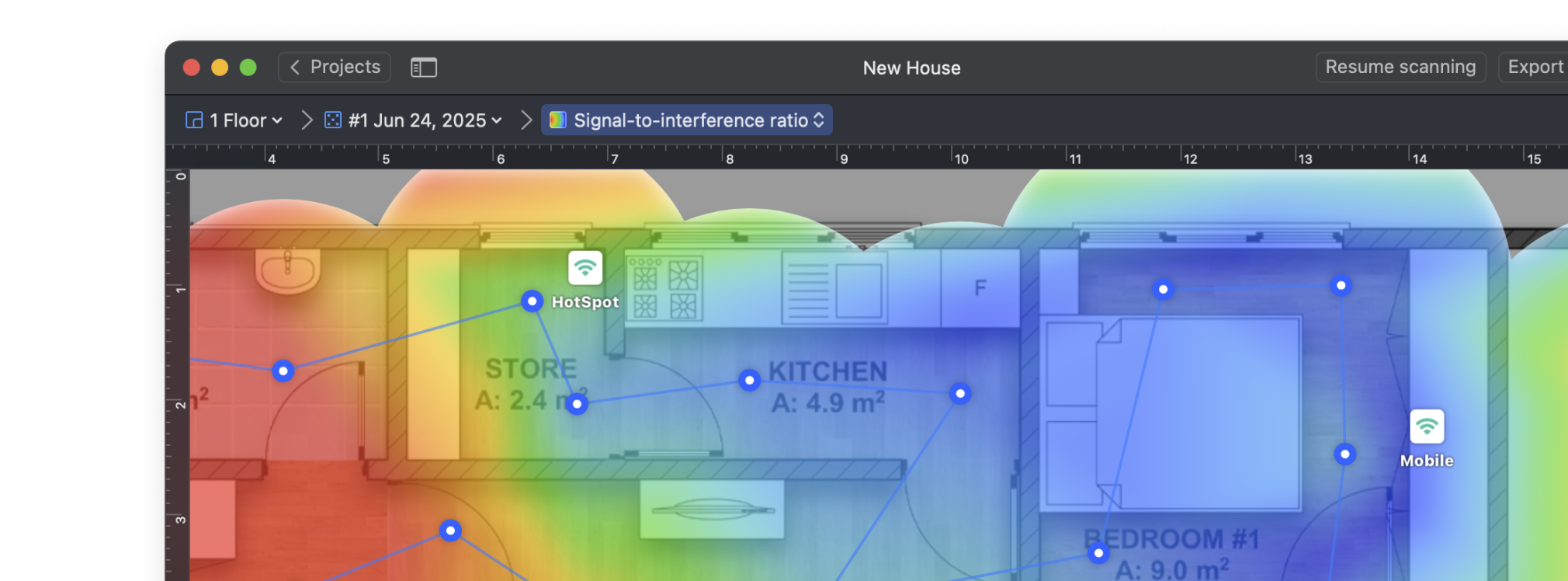
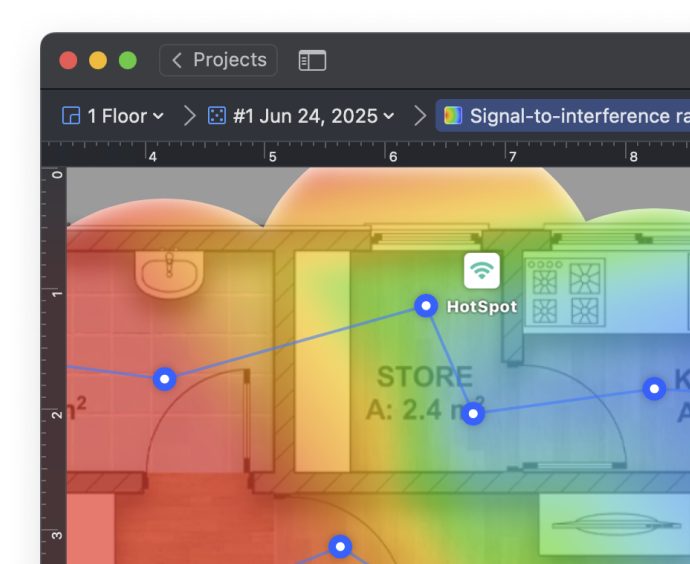
Kaistan kattavuuskartta näyttää, missä kukin taajuuskaista — 2,4 GHz, 5 GHz tai 6 GHz — on saatavilla tilassasi. Se auttaa sinua näkemään, mikä kaista tarjoaa parhaan kattavuuden kussakin huoneessa.
Jos jokin kaista näyttää heikkoa tai epätasaista kattavuutta, vaihtamalla toiseen kaistaan tai valitsemalla kanavan vähemmän ruuhkaisesta kaistasta voi parantaa suorituskykyä.
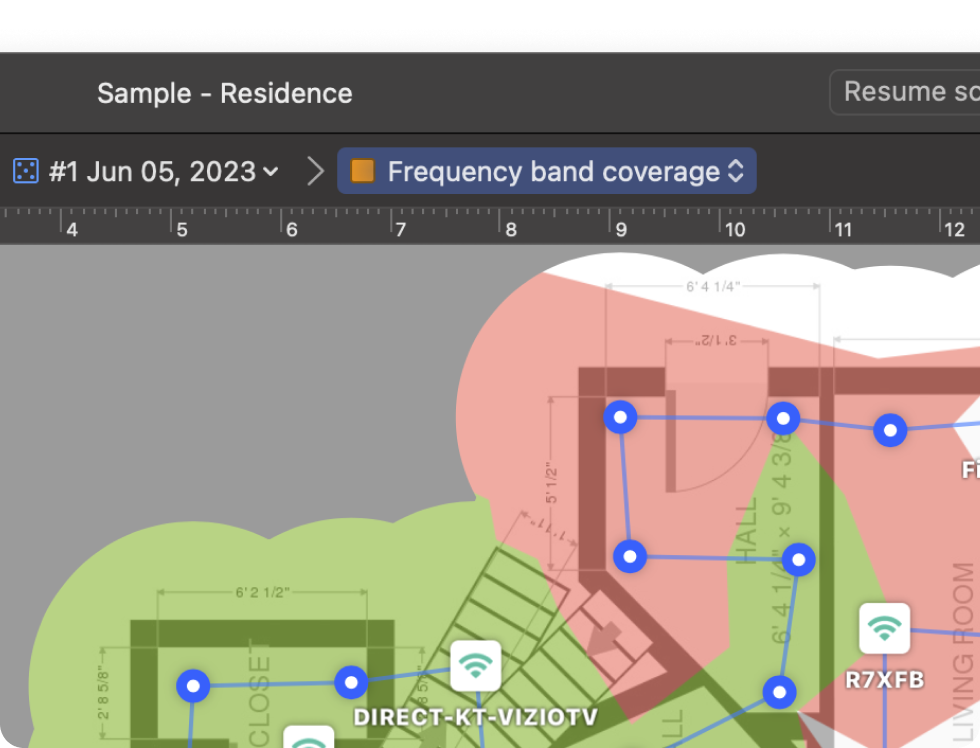
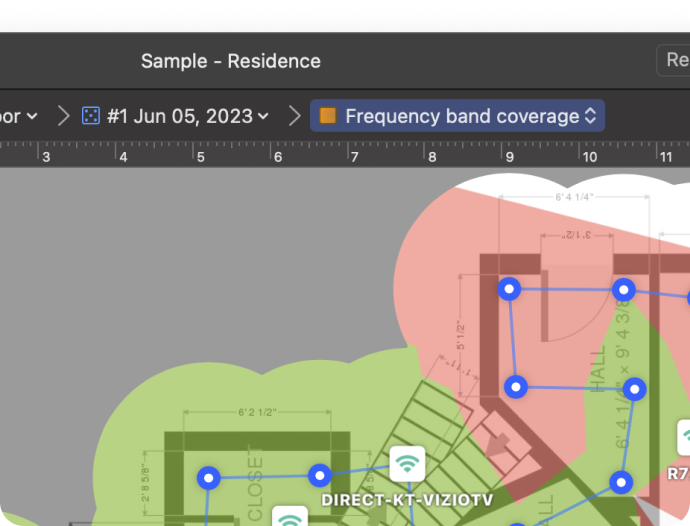
Vianetsinnän SIR-lämpökartta näyttää, missä WiFi-signaaliisi vaikuttavat päällekkäiset kanavat, aivan kuten vakio Signal-to-Interference Ratio -näkymäkin. Tässä voit kuitenkin asettaa omat kynnysarvosi määritelläksesi, mitkä SIR-tasot lasketaan hyväksyttäviksi, varoitustasoisiksi tai kriittisiksi.
Kartta käyttää yksinkertaistettua kolmen värin järjestelmää – vihreää, keltaista ja punaista – korostaakseen alueita, joilla signaali on puhdas, häiriöt ovat kohtalaisia tai päällekkäisyys on vakavaa. Näin on paljon helpompi keskittyä todellisiin ongelma-alueisiin.
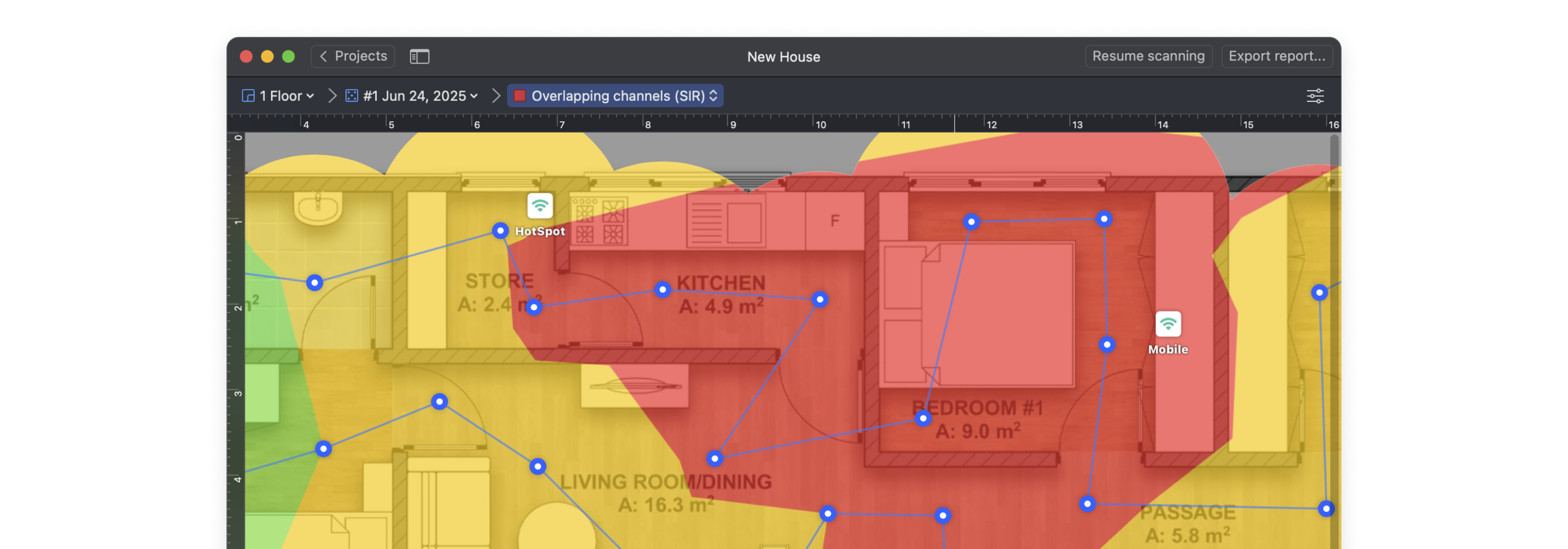
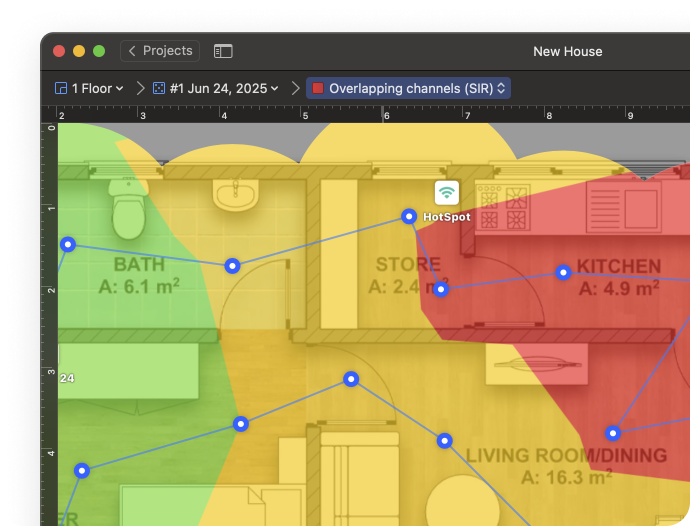
Useat erilaiset visuaaliset lämpökartat antavat kattavan yleiskuvan verkon peitosta ja häiriöistä ongelmanratkaisua varten.
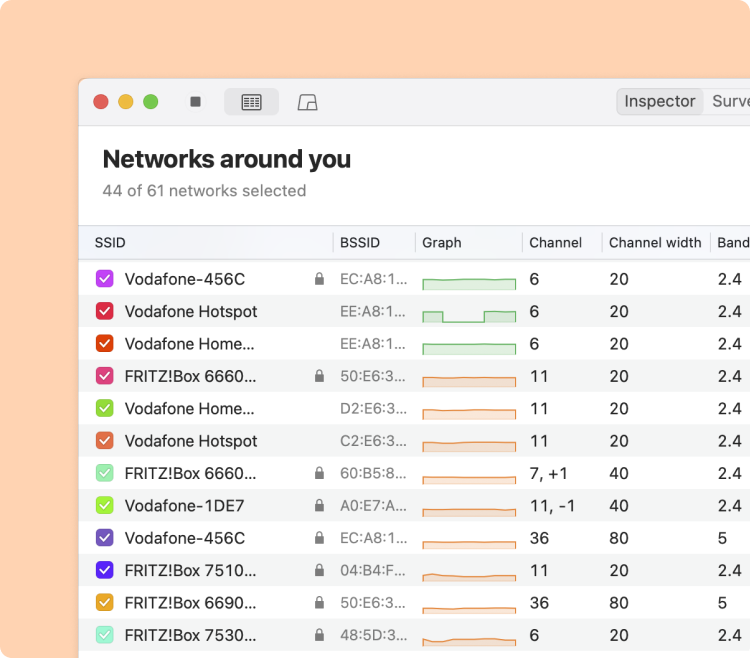
Mitä WiFi-kanavaa sinun pitäisi käyttää — ja miksi
2,4 GHz:n taajuudella vain kanavat 1, 6 ja 11 eivät mene päällekkäin. Valitse vähiten ruuhkainen kanava. Jos kaikki ovat varattuja, valitse sama kanava kuin vahvin lähiverkko — täydellinen päällekkäisyys antaa laitteiden noudattaa CSMA/CA-menetelmää, jolloin vuoroja otetaan ilman törmäyksiä. Osittainen päällekkäisyys aiheuttaa häiriöitä, koska signaalit tulkitaan meluksi.
5 GHz:n ja 6 GHz:n taajuusalueet tarjoavat enemmän päällekkäisiä kanavia ja ovat yleensä vähemmän ruuhkaisia. Häiriöiden vähentämiseksi valitse kanava, jolla on vähemmän lähiverkkoja ja alhaisempi signaalinvoimakkuus (RSSI). Vilkkaissa ympäristöissä kapeamman kanavaleveyden (20 tai 40 MHz) käyttö voi myös parantaa vakautta.
NetSpotin kanavaskanneri näyttää reaaliaikaisen kanavien käytön 2,4, 5 ja 6 GHz:n alueilla, auttaen tunnistamaan ruuhkia ja valitsemaan parhaan WiFi-kanavan mahdollisimman vähin häiriöin.
Lisätietoja oikean WiFi-kanavan valinnasta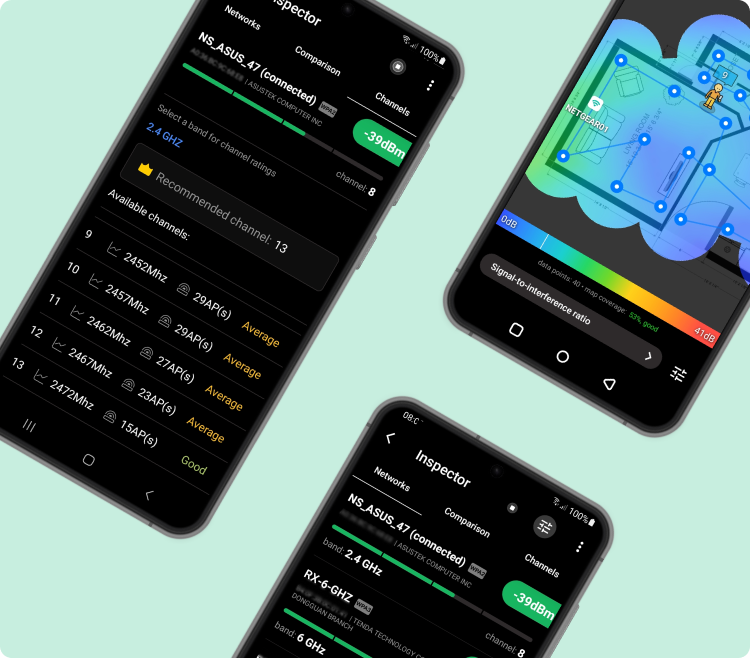
Reaaliaikainen Wi-Fi-kanava-analyysi puhelimellasi
Skannaa lähellä olevat WiFi-verkot ja löydä selkeimmät kanavat suoraan Android-laitteellasi tai Chromebookillasi.
NetSpot näyttää, mitkä kanavat ovat ylikuormitettuja, kuinka vahva jokainen signaali on ja häiritsevätkö lähiverkot sinun verkkoasi. Saat välittömän katsauksen 2,4 GHz:n, 5 GHz:n ja jopa 6 GHz:n taajuuskaistojen käyttöön — joten voit vaihtaa parhaaseen saatavilla olevaan kanavaan ja vähentää häiriöitä.
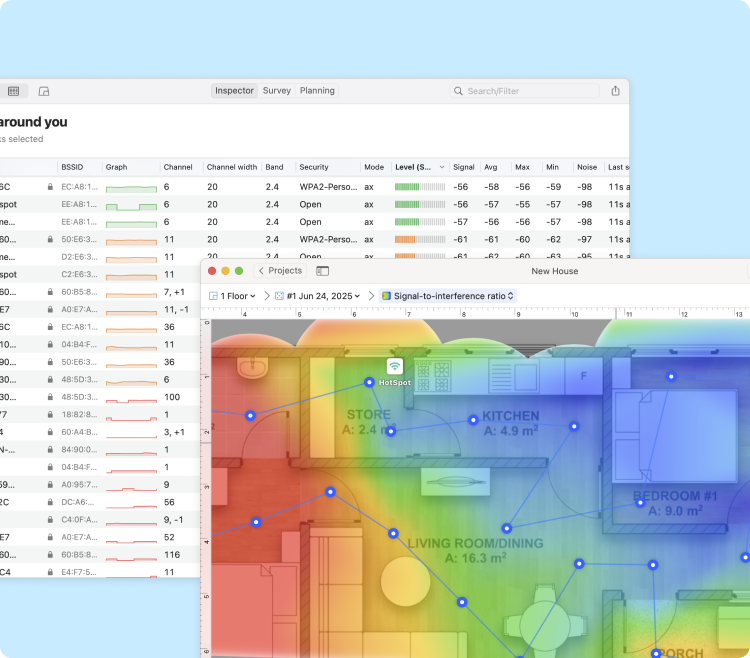
Miksi valita NetSpot WiFi-kanavien skannaukseen?
NetSpot on täydellinen WiFi-kanavien skanneri, joka paljastaa ruuhkaiset taajuudet sekunneissa, jotta voit valita hiljaisimman kaistan ja pitää verkon täydellä teholla.
Olitpa korjaamassa hitaita nopeuksia, asentamassa uutta reititintä tai optimoimassa kattavuutta, NetSpot tarjoaa työkalut onnistumiseen ensimmäisellä kerralla.
UKK
Tässä osiossa teemme parhaamme vastataksemme useimmin kysyttyihin kysymyksiisi WiFi-kanavien skannauksesta
Mikä on WiFi-kanavaskanneri ja miksi tarvitsen sellaisen?
WiFi-kanavaskanneri havaitsee kaikki lähistöllä olevat langattomat verkot, näyttää mitä kanavia ne käyttävät ja auttaa välttämään häiriöitä valitsemalla vähemmän ruuhkaisen kanavan. Työkalut kuten NetSpot tekevät tästä prosessista visuaalisen ja helpon — jopa aloittelijoille.
Miten voin löytää parhaan WiFi-kanavan reitittimelleni?
NetSpot analysoi ympäröivät verkot ja korostaa, millä kanavalla on vähiten häiriöitä. Sisäänrakennetut kanavakaaviot ja älykkäät ehdotukset auttavat valitsemaan selkeimmän kanavan reaaliaikaisten tietojen perusteella.
Voiko NetSpot skannata WiFi 6E (6 GHz) -kanavia?
Kyllä, NetSpot tukee WiFi 6E -skannausta yhteensopivilla laitteilla. Jos laitteistosi pystyy käyttämään 6 GHz:n taajuusaluetta, NetSpot näyttää kaikki 6 GHz:n verkot ja niiden kanavien käytön.
Mikä on paras tapa välttää WiFi-kanavien päällekkäisyys?
Käytä NetSpotin SIR-lämpökarttoja ja kanavakaavioita päällekkäisten verkkojen tunnistamiseen. Valitse päällekkäisetön kanava (kuten 1, 6 tai 11 taajuudella 2,4 GHz) tai vaihda 5 GHz/6 GHz -taajuusalueille, jos ne ovat käytettävissä. Täysi päällekkäisyys on parempi kuin osittainen, jos vapaita kanavia ei ole jäljellä.
Kuinka usein minun tulisi skannata WiFi-kanavat häiriöiden varalta?
On hyvä idea suorittaa kanavahaku parin viikon välein — erityisesti jos asut kerrostalossa tai tiheästi asutulla alueella. Lähistöllä olevat verkot voivat muuttua yllättäen, ja säännölliset haut auttavat havaitsemaan häiriöt ajoissa sekä pitämään yhteytesi nopeana ja vakaana.
Parempi WiFi on vain latauksen päässä
Toimii MacBookissa (macOS 11+) tai missä tahansa kannettavassa tietokoneessa (Windows 7/8/10/11), jossa on tavallinen 802.11be/ax/ac/n/g/a/b langaton verkkosovitin. Lue lisää 802.11be-tuesta täältä.
Projektisi ovat monikäyttöisiä ja ne voidaan avata NetSpotissa macOS:lle, Windowsille ja Androidille.